
- •Лабораторная работа №1 Создание однотабличной базы данных
- •Методические указания
- •Создание новой (пустой) базы данных
- •Создание таблицы
- •Определение структуры таблицы
- •Присвоение имен полям и выбор типа данных
- •Установка первичного ключа
- •Установка характеристик поля
- •Добавление, удаление и перемещение полей
- •Сохранение структуры таблицы
- •Ввод записей
- •Переход на нужное поле или запись
- •Быстрый путь ввода данных
- •Сохранение данных
- •Добавление и удаление записей
- •Вставка в запись рисунка или объекта
- •Работа с данными таблицы Просмотр данных в виде формы
- •Поиск и замена данных
- •Сортировка данных
- •Фильтрация данных
- •Применение обычного фильтра.
- •Применение фильтра по выделению.
- •Применение фильтра с помощью заполнения формы.
- •Применение расширенного фильтра.
- •Удаление с экрана лишних данных
- •Фиксация столбцов
- •Создание простого отчета
- •Завершение работы ms Access
- •Задание 1
- •Контрольные вопросы
- •Требования к форме и содержанию отчета
Добавление, удаление и перемещение полей
Для добавления нового поля между уже существующими полями:
1. Установите курсор в поле, перед которым хотите добавить новое поле.
2. Вкладка Конструктор – группа Сервис – кнопка Вставить строки.
Для удаления поля из БД:
1. Выделите всю строку поля, щелкнув курсором на серой кнопке слева от имени поля (курсор примет вид стрелки, направленной вправо).
2. Вкладка Конструктор – группа Сервис – кнопка Удалить строки.
Для изменения порядка следования полей:
1. Выделите всю строку поля, щелкнув курсором на серой кнопке слева от имени поля (курсор примет вид стрелки, направленной вправо).
2. Переместите с помощью мыши строку в новое место (над тем полем, перед которым хотите расположить).
Сохранение структуры таблицы
Если структура была создана или изменена, ее необходимо сохранить.
Для сохранения структуры таблицы возможны следующие действия:
1. Нажмите кнопку Сохранить на панели быстрого доступа.
2. Вкладка Файл – кнопка Сохранить.
3. Сочетание клавиш Ctrl+S.
Либо: щелкните правой кнопкой мыши по вкладке «Таблица» и выберите пункт Сохранить в открывшемся меню (рис.6).
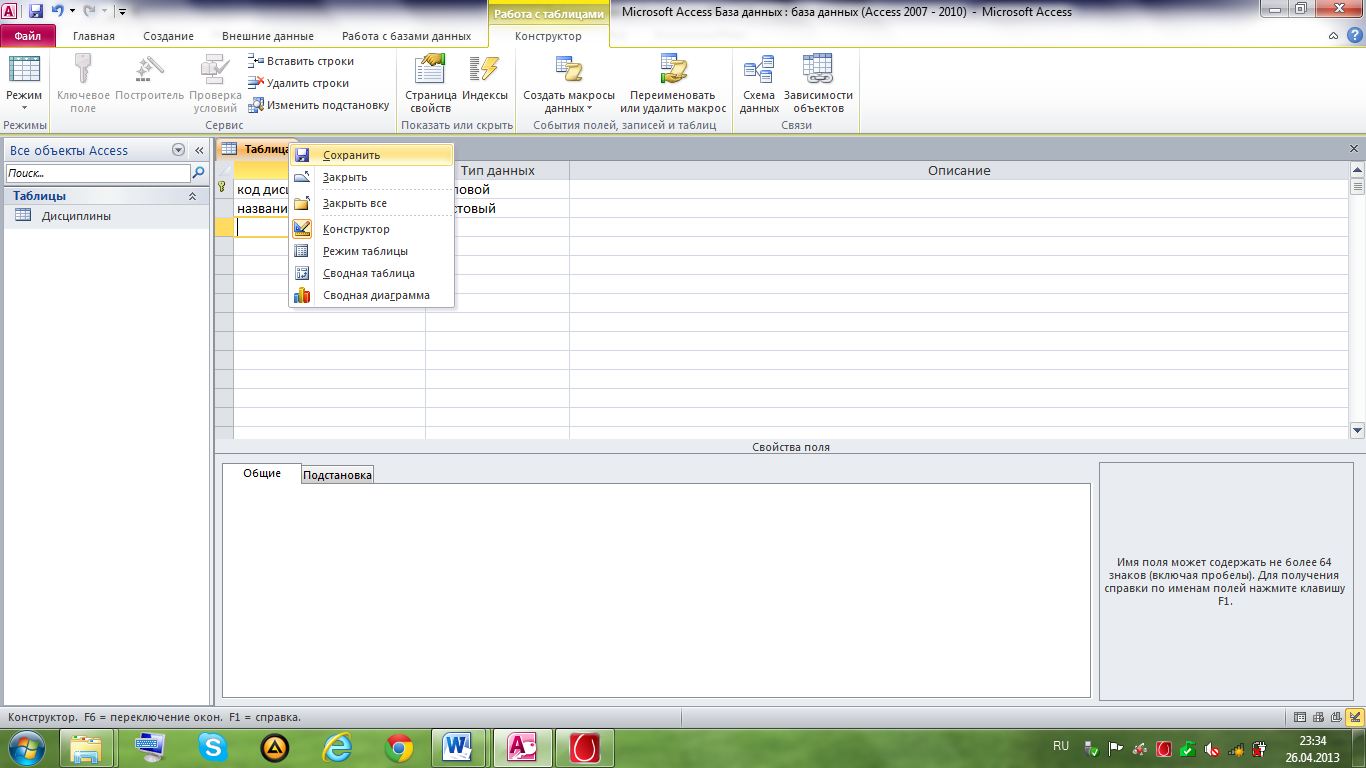
Рисунок 6. Сохранение структуры таблицы.
В случае, если таблица еще не сохранялась, то в появившемся диалоговом окне введите имя таблицы в соответствующее поле.
Ввод записей
Ввод записей выполняется в режиме работы с таблицами (рис. 7). Переход к табличному представлению БД осуществляется с помощью вкладка Главная – группа Режимы – кнопка Режим.
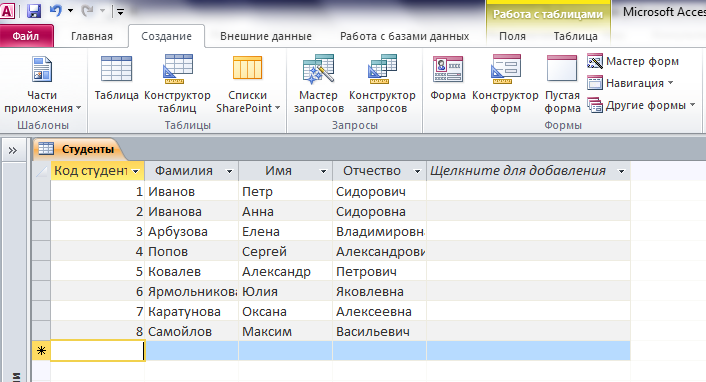
Рисунок 7. Таблица с данными.
На панели состояния внизу экрана отображается описание каждого поля.
Переход на нужное поле или запись
Для перехода между столбцами и к следующей записи используется клавиша Tab или комбинация клавиш Shift+Tab.
Для перехода между записями также служат кнопки переходов в нижнем левом углу окна, где также отображается общее количество записей и номер текущей записи.
Для перехода к конкретной записи вместо номера текущей записи нужно ввести требуемый номер и нажать клавишу Enter.
Переход к другой записи также может быть осуществлен с помощью команды Перейти (вкладка Главная – группа Найти).
Быстрый путь ввода данных
Копирование данных из предыдущей записи.
Для копирования данных из аналогичного поля предыдущей записи в текущую надо нажать <Ctrl>+" (кавычки).
Вставка текущего времени или даты.
Чтобы вставить текущую дату надо нажать <Ctrl>+Ж.
Чтобы вставить текущее время надо нажать <Ctrl>+<Shift>+Ж.
Инструменты редактирования Windows.
Для экономии времени при вводе данных также можно пользоваться инструментами редактирования Windows: вырезанием (<Ctrl>+<X>), копированием (<Ctrl>+<C>) и вставкой (<Ctrl>+<V>) в буфер.
Сохранение данных
В MS Access изменения сохраняются автоматически при следующих действиях:
Переход к следующей записи.
Закрытие режима таблицы или формы.
Чтобы сохранить запись без перехода к другой записи выполните команду Сохранить (Ctrl+S) (вкладка Файл).
